 Tutoriel logiciel
Tutoriel logiciel
 Logiciel de bureau
Logiciel de bureau
 Comment accepter tous les changements de piste dans le mot
Comment accepter tous les changements de piste dans le mot
Comment accepter tous les changements de piste dans le mot
Jul 12, 2025 am 02:21 AMPour accepter rapidement toutes les révisions dans les documents Word, vous pouvez les compléter en un clic à l'aide des fonctionnalités intégrées. Les étapes spécifiques sont les suivantes: 1. Cliquez sur l'onglet "Review", recherchez le bouton "Accepter" dans le groupe "Modifier" et sélectionnez "Acceptez toutes les révisions" dans le menu déroulant pour accepter toutes les modifications à la fois; 2. Une fois l'acceptation terminée, si vous avez besoin de continuer à modifier le document, vous devez cliquer à nouveau sur le bouton "Révision" pour fermer le mode de révision pour empêcher le contenu d'édition ultérieur de marquer; 3. Enfin, il est recommandé de nettoyer le format, notamment la suppression des espaces supplémentaires, les marques de couleurs, les styles de texte unificateurs, la vérification des niveaux de titre et la compensation d'annotations, etc., pour s'assurer que le document est propre et professionnel. Ces opérations peuvent améliorer efficacement l'efficacité du traitement et garantir la qualité du document.

Après avoir ouvert un document Word, si vous voyez des commentaires ou du texte affichés sous forme de strikethroughs, de soulignements, etc., cela signifie que le document a permis la fonction "révision". Si vous souhaitez accepter rapidement toutes les modifications, vous n'avez pas besoin de confirmer une par une. Word fournit un traitement par lots direct.
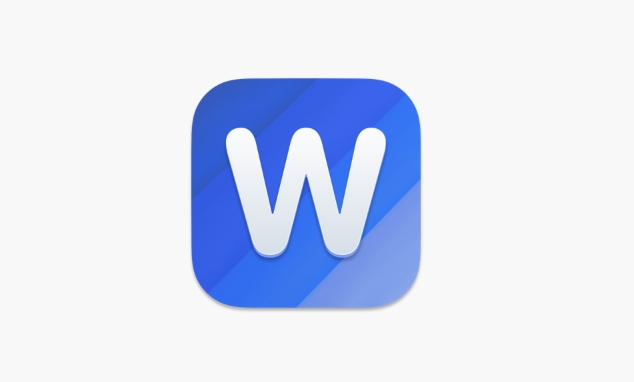
1. Utilisez des fonctions intégrées de mots pour accepter toutes les révisions en un seul clic
Dans l'onglet Review de Word, il existe un bouton d'acceptation qui contient une option pour accepter toutes les révisions. Cliquez sur cette option pour accepter toutes les modifications du document à la fois.
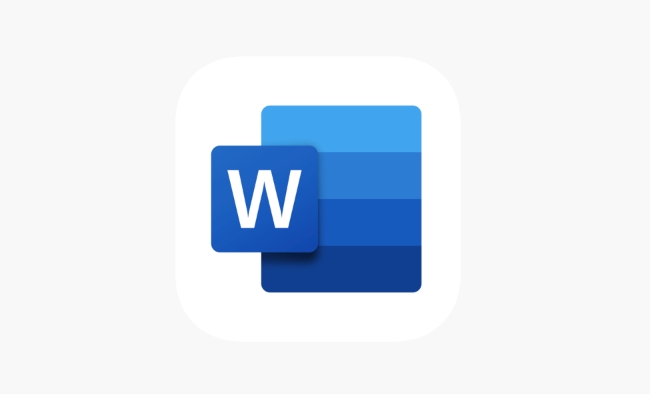
Les étapes de fonctionnement sont les suivantes:
- Ouvrez le document → Cliquez sur "Review" dans la barre de menu supérieure
- Trouvez le bouton Accepter dans le groupe de modification
- Cliquez sur le menu déroulant → Sélectionnez "Accepter toutes les révisions"
L'avantage est qu'il est rapide et qu'aucune modification n'est manquée. Mais la prémisse est que vous devez pleinement faire confiance aux modifications de l'autre partie, sinon il est recommandé de parcourir le contenu en premier.
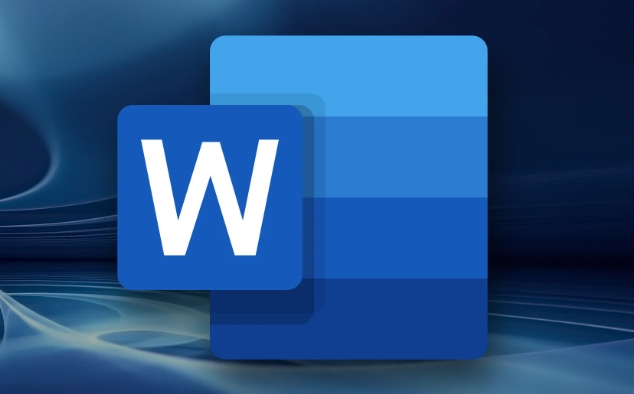
2. éteignez le mode de révision pour empêcher l'enregistrement et la modification continue
Après avoir accepté toutes les révisions, si le document doit continuer à éditer, n'oubliez pas de désactiver la fonction "révision", puis les modifications suivantes seront marquées.
La méthode de cl?ture est également très simple:
- Continuez sur l'onglet Review
- Trouvez le bouton de révision (généralement affiché comme révision: ouvert)
- Cliquez une fois et éteignez-le
De cette fa?on, le contenu que vous entrez plus tard n'appara?tra plus sous forme de révision, et le document sera beaucoup plus propre.
3. Nettoyez le format avant d'économiser pour éviter la confusion
Parfois, même si toutes les modifications sont acceptées, certains problèmes de formatage peuvent rester dans le document, tels que des espaces supplémentaires, des marques de couleur, etc. Il est recommandé de vérifier le style de mise en page et de paragraphe tout au long de l'article après avoir accepté la révision.
Si vous recevez des documents de quelqu'un d'autre, vous pouvez également considérer:
- Utilisez le bouton Effacer le format pour unifier le style de texte
- Vérifiez si le niveau de titre est cohérent
- Supprimer des commentaires et des commentaires supplémentaires
Bien que ces petites actions ne soient pas nécessaires, elles peuvent rendre le document plus professionnel et bien rangé.
Fondamentalement, c'est tout. Accepter toutes les révisions n'est pas compliqué, mais si vous n'êtes pas familier avec l'interface de Word, vous pouvez passer quelques minutes de plus à chercher des fonctionnalités. N'oubliez pas les boutons d'acceptation et de révision de l'onglet Review et cela se fera facilement.
Ce qui précède est le contenu détaillé de. pour plus d'informations, suivez d'autres articles connexes sur le site Web de PHP en chinois!

Outils d'IA chauds

Undress AI Tool
Images de déshabillage gratuites

Undresser.AI Undress
Application basée sur l'IA pour créer des photos de nu réalistes

AI Clothes Remover
Outil d'IA en ligne pour supprimer les vêtements des photos.

Clothoff.io
Dissolvant de vêtements AI

Video Face Swap
échangez les visages dans n'importe quelle vidéo sans effort grace à notre outil d'échange de visage AI entièrement gratuit?!

Article chaud

Outils chauds

Bloc-notes++7.3.1
éditeur de code facile à utiliser et gratuit

SublimeText3 version chinoise
Version chinoise, très simple à utiliser

Envoyer Studio 13.0.1
Puissant environnement de développement intégré PHP

Dreamweaver CS6
Outils de développement Web visuel

SublimeText3 version Mac
Logiciel d'édition de code au niveau de Dieu (SublimeText3)
 Comment se regrouper par mois dans Excel Pivot Table
Jul 11, 2025 am 01:01 AM
Comment se regrouper par mois dans Excel Pivot Table
Jul 11, 2025 am 01:01 AM
Le regroupement par mois dans une table de pivot Excel vous oblige à vous assurer que la date est formatée correctement, puis à insérer la table de pivot et à ajouter le champ de date, et enfin cliquez avec le bouton droit sur le groupe pour sélectionner l'agrégation "mois". Si vous rencontrez des problèmes, vérifiez s'il s'agit d'un format de date standard et que la plage de données est raisonnable et ajustez le format numéro pour afficher correctement le mois.
 Comment réparer le point de vue automatique dans Microsoft 365
Jul 07, 2025 pm 12:31 PM
Comment réparer le point de vue automatique dans Microsoft 365
Jul 07, 2025 pm 12:31 PM
Liens rapides Vérifiez l'état du fichier de la vague automatique de la fichier
 Comment changer Outlook en thème sombre (mode) et l'éteindre
Jul 12, 2025 am 09:30 AM
Comment changer Outlook en thème sombre (mode) et l'éteindre
Jul 12, 2025 am 09:30 AM
Le tutoriel montre comment basculer le mode clair et sombre dans différentes applications Outlook et comment garder un volet de lecture blanc dans le thème noir. Si vous travaillez fréquemment avec votre e-mail tard dans la nuit, Outlook Dark peut réduire la fatigue oculaire et
 Comment répéter les lignes d'en-tête sur chaque page lors de l'impression Excel
Jul 09, 2025 am 02:24 AM
Comment répéter les lignes d'en-tête sur chaque page lors de l'impression Excel
Jul 09, 2025 am 02:24 AM
Pour configurer les en-têtes répétitifs par page lorsque Excel imprime, utilisez la fonction "Top Title Row". étapes spécifiques: 1. Ouvrez le fichier Excel et cliquez sur l'onglet "Page de mise en page"; 2. Cliquez sur le bouton "Imprimer le titre"; 3. Sélectionnez "Top Title Line" dans la fenêtre contextuelle et sélectionnez la ligne à répéter (comme la ligne 1); 4. Cliquez sur "OK" pour terminer les paramètres. Les notes incluent: uniquement les effets visibles lors de l'impression de prévisualisation ou d'impression réelle, évitez de sélectionner trop de lignes de titre pour affecter l'affichage du texte, les différentes feuilles de calcul doivent être définies séparément, Excelonline ne prend pas en charge cette fonction, nécessite la version locale, le fonctionnement de la version MAC est similaire, mais l'interface est légèrement différente.
 Comment capturer la capture sur Windows PCS: Windows 10 et 11
Jul 23, 2025 am 09:24 AM
Comment capturer la capture sur Windows PCS: Windows 10 et 11
Jul 23, 2025 am 09:24 AM
Il est courant de vouloir prendre une capture d'écran sur un PC. Si vous n'utilisez pas un outil tiers, vous pouvez le faire manuellement. Le moyen le plus évident est d'appuyer sur le bouton PRT SC / ou d'imprimer le bouton SCRN (touche d'écran d'impression), qui saisira l'ensemble de l'écran PC. Tu fais
 Où les équipes se réunissent-elles enregistrées?
Jul 09, 2025 am 01:53 AM
Où les équipes se réunissent-elles enregistrées?
Jul 09, 2025 am 01:53 AM
MicrosoftTeamsRecordingsArestoredIntheCloud, généralement INOONEDRIVEORSHAREPOINT.1.Recordings, insuffisant de manière "
 Comment trouver la deuxième plus grande valeur dans Excel
Jul 08, 2025 am 01:09 AM
Comment trouver la deuxième plus grande valeur dans Excel
Jul 08, 2025 am 01:09 AM
La recherche de la deuxième plus grande valeur dans Excel peut être implémentée par grande fonction. La formule est = grande (plage, 2), où la plage est la zone de données; Si la valeur maximale appara?t à plusieurs reprises et que toutes les valeurs maximales doivent être exclues et que la deuxième valeur maximale est trouvée, vous pouvez utiliser la formule du tableau = max (if (RangeMax (plage), plage))), et l'ancienne version d'Excel doit être exécutée par Ctrl Shift Entrée; Pour les utilisateurs qui ne connaissent pas les formules, vous pouvez également rechercher manuellement en triant les données par ordre décroissant et en affichant la deuxième cellule, mais cette méthode modifiera l'ordre des données d'origine. Il est recommandé de copier d'abord les données, puis de fonctionner.
 Comment obtenir des données sur le Web dans Excel
Jul 11, 2025 am 01:02 AM
Comment obtenir des données sur le Web dans Excel
Jul 11, 2025 am 01:02 AM
TopulldatafromThewebintoExcelceditcoding, usepowerQueryForstructuredhtmlTablesByenteringheurLunderData> getData> FromWebandSelectingTheDeSiredTable;





